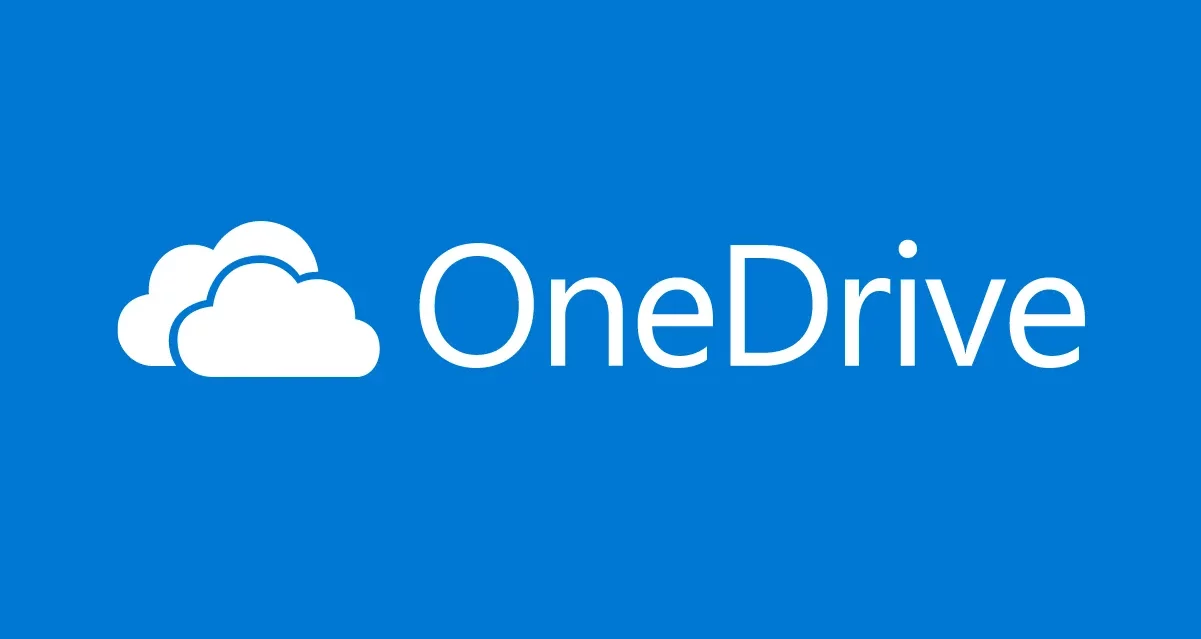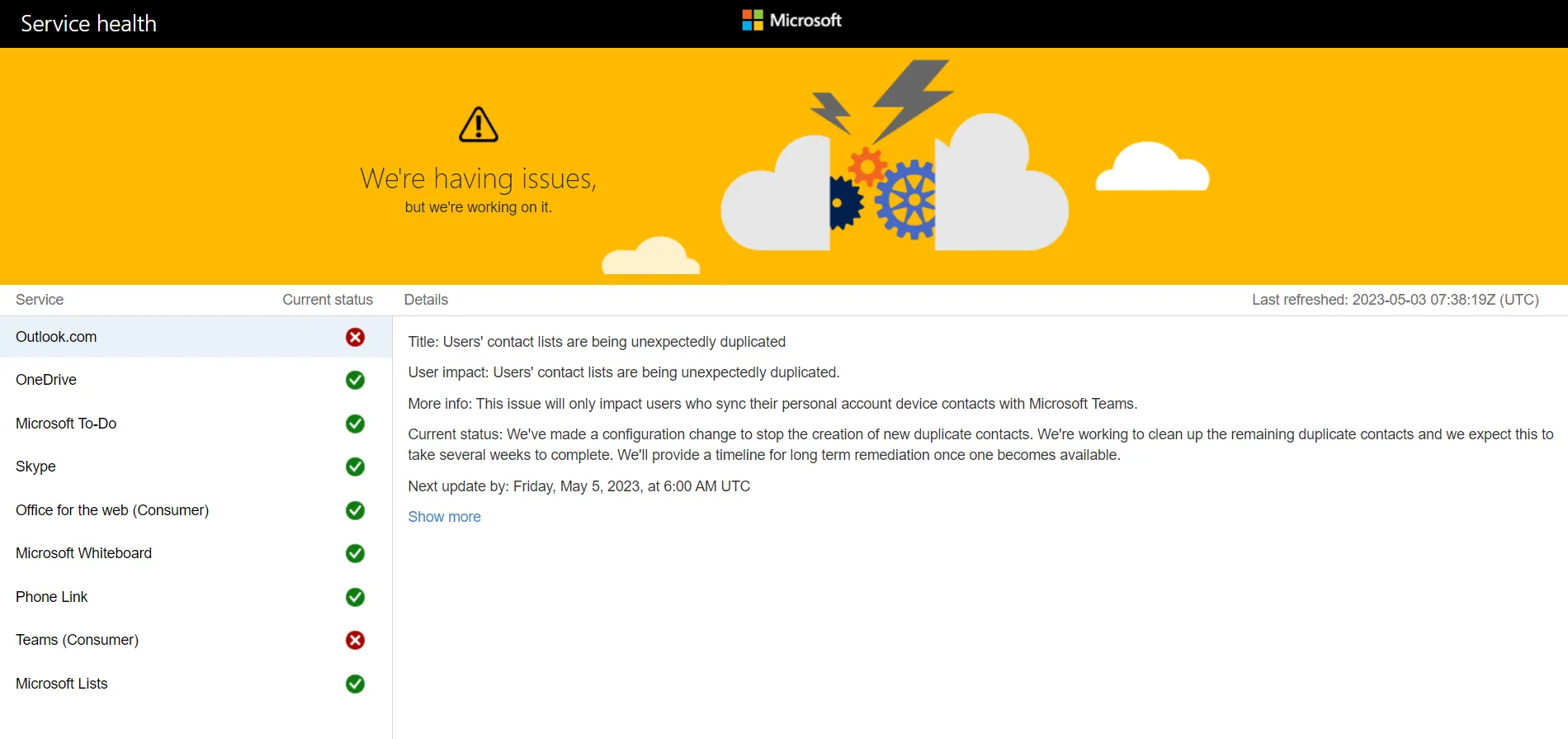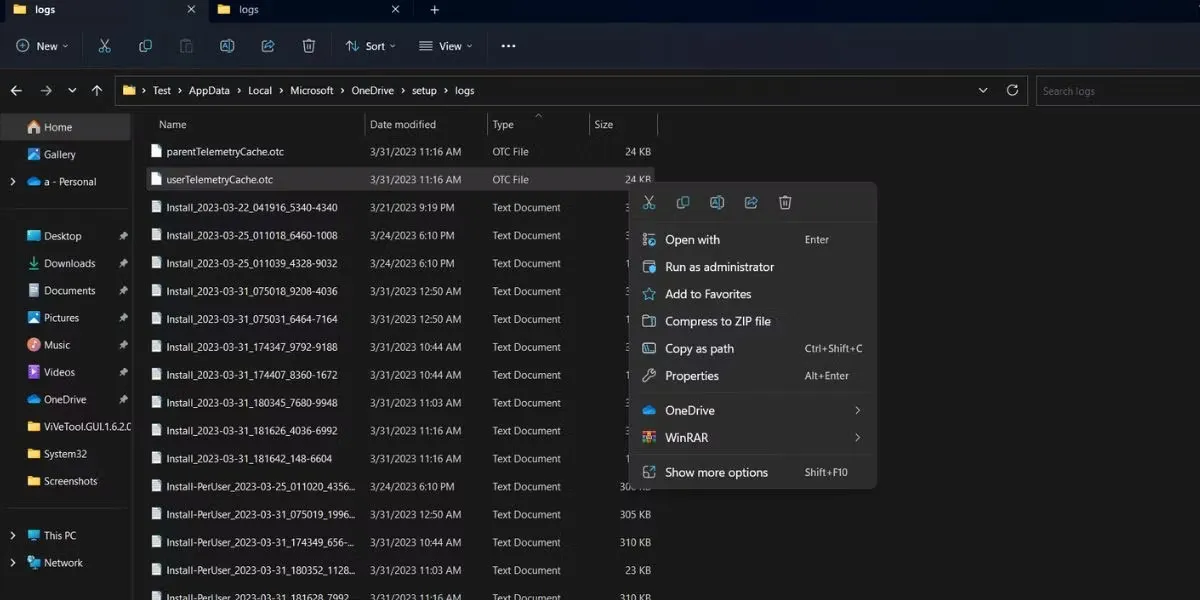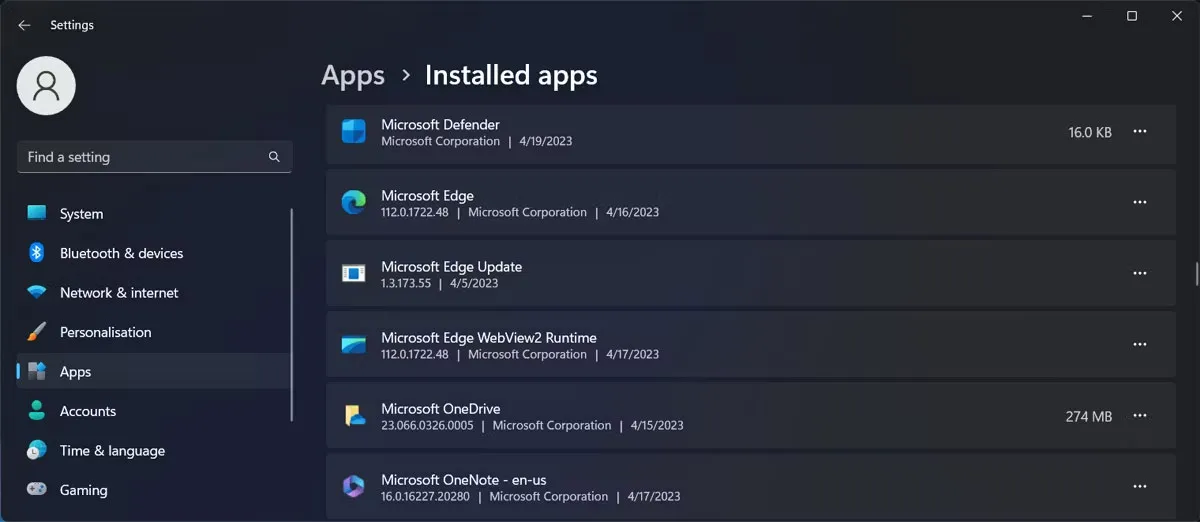Hướng dẫn bạn đọc cách sửa lỗi “Sorry, There Is a Problem With the OneDrive Servers” trên máy tính Windows thay vì đợi nó biến mất.
Dịch vụ OneDrive trên máy tính Windows vô cùng tiện lợi, với 5GB dung lượng lưu trữ miễn phí và tích hợp Office sâu sẽ giúp tăng năng suất của bạn nên rất nhiều. Tuy nhiên đôi khi sẽ có trục trặc và trong số đó là lỗi “Sorry, There Is a Problem With the OneDrive Servers”. Khi gặp lỗi, bạn có thể đợi nó tự động biến mất nhưng đồng thời cũng có thể thực hiện các cách bên dưới để sửa lỗi.
Kiểm tra trạng thái máy chủ OneDrive
Thông báo kia tạm dịch là “có vấn đề với máy chủ OneDrive”, vì thế đầu tiên khi gặp lỗi chúng ta hãy kiểm tra máy chủ để xem nó có vấn đề gì hay không. Có thể Microsoft khi đó đang khắc phục sự cố hoặc thực hiện một số công việc bảo trì. Để kiểm tra bạn có thể truy cập: https://portal.office.com/servicestatus
Tin buồn là khi máy chủ OneDrive có vấn đề thì không có cách sửa nào khác ngoài chờ đợi Microsoft tiến hành sửa lỗi hoặc hoàn thành công việc bảo trì.
Kiểm tra kết nối Internet của bạn
Kết nối Internet chậm hoặc không ổn định có thể là nguyên nhân gây ra lỗi “Sorry, There Is a Problem With the OneDrive Servers”. Khi đó OneDrive sẽ gặp khó khăn khi kết nối với máy chủ và đồng bộ dữ liệu của bạn. Bạn nên kiểm tra xem còn có ứng dụng khác gặp trục trặc kết nối Internet hay không, sau đó khắc phục kết nối Internet rồi thử lại OneDrive là xong.
Kiểm tra cài đặt tường lửa
Sau khi kiểm tra máy chủ OneDrive mà không phải đang sửa chữa hoặc bảo trì và bạn vẫn có thể truy cập OneDrive trên web, nhưng lại gặp lỗi này khi chạy ứng dụng thì nhiều khả năng là do tường lửa trên máy tính của bạn. Hãy đảm bảo cài đặt tường lửa cho phép ứng dụng được đi qua.
Xoá nhật ký OneDrive Telemetry
Nhật ký telemetry bị trục trặc cũng có thể gây ra tình trạng sự cố máy chủ cho OneDrive, xóa các bản ghi nhật ký đôi khi cũng sẽ giúp khắc phục lỗi.
- Nhấn Win + R để khởi chạy hộp thoại Run.
- Nhập %appdata% và nhấn Enter
- Cửa sổ thư mục AppData hiện ra và bạn di chuyển theo đường dẫn đến Local > Microsoft > OneDrive > logs
- Xoá nhật ký UserTelemetryCache.otc.session và UserTelemetryCache.otc.
- Sau khi xoá xong hãy khởi động lại máy tính và chạy lại OneDrive để xem lỗi đã được giải quyết hay chưa
Xoá cache OneDrive
Như nhiều ứng dụng khác thì OneDrive cũng lưu trữ và sử dụng cache, vì thế ứng dụng cũng có thể gặp nhiều lỗi nếu cache bị hỏng, trong đó có cả lỗi “Sorry, There Is a Problem With the OneDrive Servers”. Để xoá cache OneDrive đi bạn nhấn tổ hợp Win + R rồi sau đó nhập wsreset.exe nhấn Enter.
Cài đặt lại OneDrive
Nếu đã thực hiện các cách trên mà vẫn chưa hết lỗi thì đã đến lúc cài đặt lại ứng dụng. Với việc cài đặt lại, Windows sẽ xóa mọi file bị hỏng khiến ứng dụng OneDrive không hoạt động. Đầu tiên mở cài đặt với tổ hợp Win + I rồi sau đó đi đến Apps > Installed apps. Tại đây nhấn vào biểu tượng ba chấm bên cạnh OneDrive và chọn Uninstall. Sau khi đã gỡ cài đặt OneDrive thì bạn sử dụng Microsoft Store để cài đặt lại.